Wikipedia:图片教程
维基百科,自由的百科全书
这是一篇指导如何在维基百科的条目中使用维基格式来插入图片的指南。另外我们也有一篇较短的描述语法的技术文档。
| 维基百科:格式指导 |
| 格式手册 |
| 增补格式手册 |
| 特殊頁面指導 |
| 其他指导 |
|
如何编辑页面 |
如果您需要知道如何上传图像,或者怎样为条目选择适合的图像,请参照图像使用守则。
请注意,在为一篇条目添加图像前,您需要编辑图像描述页来解释图像的来源,并清楚地说明图像的版权信息。我们强烈建议您使用Wikipedia:图像版权标志中的标记。
在本文中,所有例子都将采用中文维基百科的标志来完成。
目录 |
[编辑] 无格式图片
- 下列命令可插入无格式图片:
[[Image:wiki.png|維基百科徽標]]
- 这样插入的图片和原始上传图片大小一样。图片放置的位置是任意的,并且文本不会浮动(环绕四周)。例如:
海纳百川,有容乃大。维基百科,自由的百科全书。 海纳百川,有容乃大。维基百科,自由的百科全书。 海纳百川,有容乃大。维基百科,自由的百科全书。 海纳百川,有容乃大。维基百科,自由的百科全书。 海纳百川,有容乃大。维基百科,自由的百科全书。 海纳百川,有容乃大。维基百科,自由的百科全书。 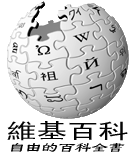 海纳百川,有容乃大。维基百科,自由的百科全书。 海纳百川,有容乃大。维基百科,自由的百科全书。 海纳百川,有容乃大。维基百科,自由的百科全书。 海纳百川,有容乃大。维基百科,自由的百科全书。 海纳百川,有容乃大。维基百科,自由的百科全书。 海纳百川,有容乃大。维基百科,自由的百科全书。 海纳百川,有容乃大。维基百科,自由的百科全书。 海纳百川,有容乃大。维基百科,自由的百科全书。 海纳百川,有容乃大。维基百科,自由的百科全书。 海纳百川,有容乃大。维基百科,自由的百科全书。
海纳百川,有容乃大。维基百科,自由的百科全书。 海纳百川,有容乃大。维基百科,自由的百科全书。 海纳百川,有容乃大。维基百科,自由的百科全书。 海纳百川,有容乃大。维基百科,自由的百科全书。 海纳百川,有容乃大。维基百科,自由的百科全书。 海纳百川,有容乃大。维基百科,自由的百科全书。 海纳百川,有容乃大。维基百科,自由的百科全书。 海纳百川,有容乃大。维基百科,自由的百科全书。 海纳百川,有容乃大。维基百科,自由的百科全书。 海纳百川,有容乃大。维基百科,自由的百科全书。
请注意图片在何处将文本分成两块是取决于标记的放置位置的。
[编辑] 指定位置
现在,例如我们需要 (a)文本浮动(环绕四周)于图片,或 (b)指定图片放置的位置(左、右、嵌入等)。要做到这一点,只需添加如下定位语句。
[编辑] 例1 - 右对齐,浮动
[[Image:wiki.png|right|維基百科徽標]]
海纳百川,有容乃大。维基百科,自由的百科全书。 海纳百川,有容乃大。维基百科,自由的百科全书。 海纳百川,有容乃大。维基百科,自由的百科全书。 海纳百川,有容乃大。维基百科,自由的百科全书。 海纳百川,有容乃大。维基百科,自由的百科全书。 海纳百川,有容乃大。维基百科,自由的百科全书。
海纳百川,有容乃大。维基百科,自由的百科全书。 海纳百川,有容乃大。维基百科,自由的百科全书。 海纳百川,有容乃大。维基百科,自由的百科全书。 海纳百川,有容乃大。维基百科,自由的百科全书。 海纳百川,有容乃大。维基百科,自由的百科全书。 海纳百川,有容乃大。维基百科,自由的百科全书。 海纳百川,有容乃大。维基百科,自由的百科全书。 海纳百川,有容乃大。维基百科,自由的百科全书。 海纳百川,有容乃大。维基百科,自由的百科全书。 海纳百川,有容乃大。维基百科,自由的百科全书。 海纳百川,有容乃大。维基百科,自由的百科全书。 海纳百川,有容乃大。维基百科,自由的百科全书。 海纳百川,有容乃大。维基百科,自由的百科全书。 海纳百川,有容乃大。维基百科,自由的百科全书。 海纳百川,有容乃大。维基百科,自由的百科全书。 海纳百川,有容乃大。维基百科,自由的百科全书。 海纳百川,有容乃大。维基百科,自由的百科全书。 海纳百川,有容乃大。维基百科,自由的百科全书。
[编辑] 例2 - 右对齐,浮动,带标题
通常将这些命令放置在段落开头,这样图像便可浮动在段落的右侧——许多条目的开头常常这样做。
[[Image:wiki.png|frame|right|維基百科徽標]]
海纳百川,有容乃大。维基百科,自由的百科全书。 海纳百川,有容乃大。维基百科,自由的百科全书。 海纳百川,有容乃大。维基百科,自由的百科全书。 海纳百川,有容乃大。维基百科,自由的百科全书。 海纳百川,有容乃大。维基百科,自由的百科全书。 海纳百川,有容乃大。维基百科,自由的百科全书。 海纳百川,有容乃大。维基百科,自由的百科全书。 海纳百川,有容乃大。维基百科,自由的百科全书。 海纳百川,有容乃大。维基百科,自由的百科全书。 海纳百川,有容乃大。维基百科,自由的百科全书。 海纳百川,有容乃大。维基百科,自由的百科全书。 海纳百川,有容乃大。维基百科,自由的百科全书。
[编辑] 例3 - 左对齐,浮动
[[Image:wiki.png|left|維基百科徽標]]
海纳百川,有容乃大。维基百科,自由的百科全书。 海纳百川,有容乃大。维基百科,自由的百科全书。 海纳百川,有容乃大。维基百科,自由的百科全书。 海纳百川,有容乃大。维基百科,自由的百科全书。 海纳百川,有容乃大。维基百科,自由的百科全书。 海纳百川,有容乃大。维基百科,自由的百科全书。 海纳百川,有容乃大。维基百科,自由的百科全书。
海纳百川,有容乃大。维基百科,自由的百科全书。 海纳百川,有容乃大。维基百科,自由的百科全书。 海纳百川,有容乃大。维基百科,自由的百科全书。 海纳百川,有容乃大。维基百科,自由的百科全书。 海纳百川,有容乃大。维基百科,自由的百科全书。 海纳百川,有容乃大。维基百科,自由的百科全书。 海纳百川,有容乃大。维基百科,自由的百科全书。 海纳百川,有容乃大。维基百科,自由的百科全书。 海纳百川,有容乃大。维基百科,自由的百科全书。 海纳百川,有容乃大。维基百科,自由的百科全书。 海纳百川,有容乃大。维基百科,自由的百科全书。
[编辑] 例4 - 置中, 不浮動
[[Image:wiki.png|center|維基百科徽標]]
海納百川,有容乃大。維基百科,自由的百科全書。 海納百川,有容乃大。維基百科,自由的百科全書。 海納百川,有容乃大。維基百科,自由的百科全書。 海納百川,有容乃大。維基百科,自由的百科全書。 海納百川,有容乃大。維基百科,自由的百科全書。 海納百川,有容乃大。維基百科,自由的百科全書。 海納百川,有容乃大。維基百科,自由的百科全書。 海納百川,有容乃大。維基百科,自由的百科全書。
海納百川,有容乃大。維基百科,自由的百科全書。 海納百川,有容乃大。維基百科,自由的百科全書。 海納百川,有容乃大。維基百科,自由的百科全書。 海納百川,有容乃大。維基百科,自由的百科全書。 海納百川,有容乃大。維基百科,自由的百科全書。 海納百川,有容乃大。維基百科,自由的百科全書。 海納百川,有容乃大。維基百科,自由的百科全書。 海納百川,有容乃大。維基百科,自由的百科全書。 海納百川,有容乃大。維基百科,自由的百科全書。 海納百川,有容乃大。維基百科,自由的百科全書。
[编辑] 例5 - 不浮动
[[Image:wiki.png|none|維基百科徽標]]
海纳百川,有容乃大。维基百科,自由的百科全书。 海纳百川,有容乃大。维基百科,自由的百科全书。 海纳百川,有容乃大。维基百科,自由的百科全书。 海纳百川,有容乃大。维基百科,自由的百科全书。 海纳百川,有容乃大。维基百科,自由的百科全书。 海纳百川,有容乃大。维基百科,自由的百科全书。 海纳百川,有容乃大。维基百科,自由的百科全书。 海纳百川,有容乃大。维基百科,自由的百科全书。
海纳百川,有容乃大。维基百科,自由的百科全书。 海纳百川,有容乃大。维基百科,自由的百科全书。 海纳百川,有容乃大。维基百科,自由的百科全书。 海纳百川,有容乃大。维基百科,自由的百科全书。 海纳百川,有容乃大。维基百科,自由的百科全书。 海纳百川,有容乃大。维基百科,自由的百科全书。 海纳百川,有容乃大。维基百科,自由的百科全书。 海纳百川,有容乃大。维基百科,自由的百科全书。 海纳百川,有容乃大。维基百科,自由的百科全书。 海纳百川,有容乃大。维基百科,自由的百科全书。
[编辑] 使用框架,添加标题
图片常常需要一个标题来进行描述,这时就需要使用框架将它们框起来。
[[Image:wiki.png|frame|此圖為維基百科徽標]]
海纳百川,有容乃大。维基百科,自由的百科全书。 海纳百川,有容乃大。维基百科,自由的百科全书。 海纳百川,有容乃大。维基百科,自由的百科全书。 海纳百川,有容乃大。维基百科,自由的百科全书。 海纳百川,有容乃大。维基百科,自由的百科全书。 海纳百川,有容乃大。维基百科,自由的百科全书。 海纳百川,有容乃大。维基百科,自由的百科全书。
海纳百川,有容乃大。维基百科,自由的百科全书。 海纳百川,有容乃大。维基百科,自由的百科全书。 海纳百川,有容乃大。维基百科,自由的百科全书。 海纳百川,有容乃大。维基百科,自由的百科全书。 海纳百川,有容乃大。维基百科,自由的百科全书。 海纳百川,有容乃大。维基百科,自由的百科全书。 海纳百川,有容乃大。维基百科,自由的百科全书。 海纳百川,有容乃大。维基百科,自由的百科全书。 海纳百川,有容乃大。维基百科,自由的百科全书。 海纳百川,有容乃大。维基百科,自由的百科全书。
[编辑] 调整大小
当图片太大的时候,我们可能希望在条目中只显示一幅相应的较小的图。当制作小图时,必须包含一个框架,因此常常也包含着标题。
维基格式支持自动调整大小;换言之,当贡献者上传了某一大小的图片后,当其他人查看条目时,图片会自动调整为指定的大小。例如,我们需要图片宽100像素:
[[Image:wiki.png|100px|維基百科徽標]]
在典型的支持图片的浏览器中,若用户将鼠标移至图片上,将显示“100px”的提示字样;而在文本浏览器中,“100px”会在图片的位置显示出来。我们可以通过指定交替文本来改变它,如下:
[[Image:wiki.png|100px|維基百科徽標]]
如果要使之变成500像素宽:
[[Image:wiki.png|500px|維基百科徽標]]
如你所见,图片并没有放到到500像素。这是因为维基软件将未使用框架的图片限制在原始大小以内。换句话说,无法将其放大,除非它们在框架中。这也是我们下面将要解决的。
[编辑] 缩略图
缩略图会将图片框起来,并在右下角显示一个放大的标记。这是一个让用户知道一个尺寸更大的版本的好方法。缩略图也让我们可以指定图片的标题(关于标题的撰写,参见Wikipedia:标题)。
[[Image:wiki.png|thumb|維基百科徽標]]
海纳百川,有容乃大。维基百科,自由的百科全书。 海纳百川,有容乃大。维基百科,自由的百科全书。 海纳百川,有容乃大。维基百科,自由的百科全书。 海纳百川,有容乃大。维基百科,自由的百科全书。
海纳百川,有容乃大。维基百科,自由的百科全书。 海纳百川,有容乃大。维基百科,自由的百科全书。 海纳百川,有容乃大。维基百科,自由的百科全书。 海纳百川,有容乃大。维基百科,自由的百科全书。 海纳百川,有容乃大。维基百科,自由的百科全书。 海纳百川,有容乃大。维基百科,自由的百科全书。 海纳百川,有容乃大。维基百科,自由的百科全书。 海纳百川,有容乃大。维基百科,自由的百科全书。 海纳百川,有容乃大。维基百科,自由的百科全书。
[编辑] 结合不同选项
好了,前面的命令都很不错。不过如果不将它们结合起来使用,其实是没有太大用处的。现在,我们有一幅图片需要进行浮动、右对齐、缩略图、调整为100像素宽、并有一个标题。这时只需要将前面的参数一块用上就可以了。参数的顺序通常无所谓,但须保证图片名是第一个参数,而标题只能在最后一个
[[Image:wiki.png|thumb|100px|right|維基百科徽標]]
海纳百川,有容乃大。维基百科,自由的百科全书。 海纳百川,有容乃大。维基百科,自由的百科全书。 海纳百川,有容乃大。维基百科,自由的百科全书。 海纳百川,有容乃大。维基百科,自由的百科全书。 海纳百川,有容乃大。维基百科,自由的百科全书。 海纳百川,有容乃大。维基百科,自由的百科全书。 海纳百川,有容乃大。维基百科,自由的百科全书。
海纳百川,有容乃大。维基百科,自由的百科全书。 海纳百川,有容乃大。维基百科,自由的百科全书。 海纳百川,有容乃大。维基百科,自由的百科全书。 海纳百川,有容乃大。维基百科,自由的百科全书。 海纳百川,有容乃大。维基百科,自由的百科全书。 海纳百川,有容乃大。维基百科,自由的百科全书。 海纳百川,有容乃大。维基百科,自由的百科全书。 海纳百川,有容乃大。维基百科,自由的百科全书。 海纳百川,有容乃大。维基百科,自由的百科全书。 海纳百川,有容乃大。维基百科,自由的百科全书。
[编辑] 避免图像“堆积”
许多用户进行图像浮动时常碰到一个问题,就是多幅图片有时会水平地“堆积”在一起,对于大型图片尤其如此。“最佳”的解决方法是,添加更多的文本,但有时这是不可能的。本节将介绍一些解决办法。
海纳百川,有容乃大。维基百科,自由的百科全书。 海纳百川,有容乃大。维基百科,自由的百科全书。 海纳百川,有容乃大。维基百科,自由的百科全书。 海纳百川,有容乃大。维基百科,自由的百科全书。 海纳百川,有容乃大。维基百科,自由的百科全书。 海纳百川,有容乃大。维基百科,自由的百科全书。 海纳百川,有容乃大。维基百科,自由的百科全书。 海纳百川,有容乃大。维基百科,自由的百科全书。 海纳百川,有容乃大。维基百科,自由的百科全书。 海纳百川,有容乃大。维基百科,自由的百科全书。 海纳百川,有容乃大。维基百科,自由的百科全书。 海纳百川,有容乃大。维基百科,自由的百科全书。 海纳百川,有容乃大。维基百科,自由的百科全书。 海纳百川,有容乃大。维基百科,自由的百科全书。
[编辑] 联合对齐相似图片
经常会有两幅从逻辑上讲需要归于一组的相似图片。为做到这一点,需要加入一些html标记:
<div style="float:right;width:315px;"> [[image:wiki.png|none|thumb|300px|維基百科徽標]] [[Image:wikimedia.png|right|thumb|200px|維基媒體基金會徽標]] </div>
維基媒體基金會。維基媒體基金會。維基媒體基金會。維基媒體基金會。維基媒體基金會。維基媒體基金會。維基媒體基金會。維基媒體基金會。維基媒體基金會。維基媒體基金會。維基媒體基金會。維基媒體基金會。維基媒體基金會。維基媒體基金會。維基媒體基金會。維基媒體基金會。維基媒體基金會。維基媒體基金會。維基媒體基金會。維基媒體基金會。
維基媒體基金會。維基媒體基金會。維基媒體基金會。維基媒體基金會。維基媒體基金會。維基媒體基金會。維基媒體基金會。維基媒體基金會。維基媒體基金會。維基媒體基金會。維基媒體基金會。維基媒體基金會。維基媒體基金會。維基媒體基金會。維基媒體基金會。維基媒體基金會。維基媒體基金會。維基媒體基金會。維基媒體基金會。維基媒體基金會。
維基媒體基金會。維基媒體基金會。維基媒體基金會。維基媒體基金會。維基媒體基金會。維基媒體基金會。維基媒體基金會。維基媒體基金會。維基媒體基金會。維基媒體基金會。維基媒體基金會。維基媒體基金會。維基媒體基金會。維基媒體基金會。維基媒體基金會。維基媒體基金會。維基媒體基金會。維基媒體基金會。維基媒體基金會。維基媒體基金會。
有时候也可以水平对齐两幅图像:
不过,这应当较少采用,因为对使用较窄的浏览器窗口者有可能导致图片超过屏幕的右边缘。
实现这个效果的方法是利用表格标记:
{|
|-
| [[image:wiki.png|none|thumb|300px|維基百科徽標]] ||[[image:wiki.png|none|thumb|300px|維基百科徽標]]
|}
另一种避免过宽的办法是,将两幅图都左对齐,直接进行堆积。
[[image:wiki.png|left|thumb|300px|維基百科徽標]] [[image:wiki.png|left|thumb|300px|維基百科徽標]] <br style="clear:both;">
这条命令
<br style="clear:both;">
[编辑] 左右交替浮动
或许最简便的方式便是采用左右交替浮动的方法了——这种方式使得两幅图片不会互相干扰,更不会叠加在一起。
海纳百川,有容乃大。维基百科,自由的百科全书。 海纳百川,有容乃大。维基百科,自由的百科全书。 海纳百川,有容乃大。维基百科,自由的百科全书。 海纳百川,有容乃大。维基百科,自由的百科全书。 海纳百川,有容乃大。维基百科,自由的百科全书。 海纳百川,有容乃大。维基百科,自由的百科全书。 海纳百川,有容乃大。维基百科,自由的百科全书。 海纳百川,有容乃大。维基百科,自由的百科全书。 海纳百川,有容乃大。维基百科,自由的百科全书。 海纳百川,有容乃大。维基百科,自由的百科全书。 海纳百川,有容乃大。维基百科,自由的百科全书。 海纳百川,有容乃大。维基百科,自由的百科全书。 海纳百川,有容乃大。维基百科,自由的百科全书。 海纳百川,有容乃大。维基百科,自由的百科全书。 海纳百川,有容乃大。维基百科,自由的百科全书。 海纳百川,有容乃大。维基百科,自由的百科全书。
[编辑] 強迫換行
最後的手段是強迫瀏覽器加一空白行,令所有文字和圖片都在第一幅圖片之下出現。但圖片旁的文字之下可能會出現唐突的空白。記住,用戶的瀏覽器、顯示屏解像度、預設的文字大小、瀏覽器上工具列的數目等不同設定,都可能影響文本如何浮動和環繞圖片。因此,不要為了令頁面在你的電腦上看來美觀而強行改變頁面設計。只有在必須的情況下才把頁面“劈開”。可以的話,讓頁面根據邏輯排列即可。
<br style="clear:both;">
海纳百川,有容乃大。维基百科,自由的百科全书。 海纳百川,有容乃大。维基百科,自由的百科全书。 海纳百川,有容乃大。维基百科,自由的百科全书。 海纳百川,有容乃大。维基百科,自由的百科全书。 海纳百川,有容乃大。维基百科,自由的百科全书。 海纳百川,有容乃大。维基百科,自由的百科全书。 海纳百川,有容乃大。维基百科,自由的百科全书。 海纳百川,有容乃大。维基百科,自由的百科全书。 海纳百川,有容乃大。维基百科,自由的百科全书。 海纳百川,有容乃大。维基百科,自由的百科全书。 海纳百川,有容乃大。维基百科,自由的百科全书。 海纳百川,有容乃大。维基百科,自由的百科全书。
海纳百川,有容乃大。维基百科,自由的百科全书。 海纳百川,有容乃大。维基百科,自由的百科全书。 海纳百川,有容乃大。维基百科,自由的百科全书。 海纳百川,有容乃大。维基百科,自由的百科全书。 海纳百川,有容乃大。维基百科,自由的百科全书。 海纳百川,有容乃大。维基百科,自由的百科全书。 海纳百川,有容乃大。维基百科,自由的百科全书。
[编辑] 圖片集
[编辑] 維基標記語言和層疊樣式表(CSS)
要在圖片集展示一系列圖片,一個簡單的方法是使用維基標記語言和层叠样式表(CSS):讓所有圖片靠左浮動,並在其後清除靠左浮動的設定,以免圖片在圖片集以後的內容中出現。
[[Image:wiki.png|128px|thumb|left|維基百科徽標1]] [[Image:wiki.png|128px|thumb|left|維基百科徽標2]] [[Image:wiki.png|128px|thumb|left|維基百科徽標3]] [[Image:wiki.png|128px|thumb|left|維基百科徽標4]] [[Image:wiki.png|128px|thumb|left|維基百科徽標5]] [[Image:wiki.png|128px|thumb|left|維基百科徽標6]] <br style="clear: left"/>
好處:簡單、圖片會根據畫面大小換行。
[编辑] 新的MediaWiki <gallery>标记
新的MediaWiki軟體支援 <gallery>標記,是建立圖片集的簡便方法:
<gallery> Image:wiki.png|維基百科徽標 Image:wiki.png|維基百科徽標 Image:wiki.png|維基百科徽標 Image:wiki.png|維基百科徽標 Image:wiki.png|維基百科徽標 Image:wiki.png|維基百科徽標 Image:wiki.png|維基百科徽標 Image:wiki.png|維基百科徽標 </gallery>
好處:簡單方便、圖片之間沒有浪費空間。未來的MediaWiki可能會提供更多這類型的支援。
壞處:圖片不會根據畫面大小換行、不能設定圖片大小(希望下一個版本可以改善這些不便之處)。
[编辑] 模板
另一個可行方法是利用 {{gallery}} 模板,格式是:
- {{gallery|檔案名稱|敘述}}
{{gallery end}}
以下另一種格式可(按照 ###px)設定圖片寬度。如果有執行conditional parameters的話,更可以併入{{gallery}}標記:
- {{gallerypx|檔案名稱|敘述|寬度}}
{{gallery end}}
好處: 圖片會根據畫面大小換行、簡單方便、不用使用HTML和CSS.
壞處: 某些瀏覽器可能會出現捲軸和其他討厭的東西、不能設定圖片大小。
[编辑] 链接到图片但不显示
假如你想鏈接到圖片但不顯示的話,有兩個方法可以做到。
- [[Media:wiki.png]]
請注意那是 "media" 而非 "image"。當按下該鏈接,瀏覽器會自動開啟鏈接的圖片。你亦可以改變顯示的文字。
[[Media:wiki.png|這是維基百科徽標]]
若要連到圖像頁(包含何人、何時上載及版權資訊等資料),而非直接連到圖像,你可以這樣寫:
[[:Image:wiki.png]]
這圖片跟本指南第一個圖片的唯一分別是,我在"image"之前加了一個冒號 (:)。
如上所述,我可以隨意改動鏈接的文字。
[[:Image:wiki.png|這個連結直接連到標誌的圖像頁]]
[编辑] 参见
- m:Help:Images and other uploaded files.
- Wikipedia:Graphics tutorials -- how to make your own pictures.





